9 Cara Membuka Recycle Bin Windows Yang Hilang di Desktop
Apakah Recycle Bin Anda hilang dari komputer Windows Anda? Jangan khawatir, itu masih ada; berikut cara menemukannya.
Windows Recycle Bin adalah alat yang cukup nyaman, terutama saat memulihkan file yang tidak sengaja Anda hapus. Saat Anda ingin menggunakan alat ini, Anda biasanya akan menemukan ikonnya di sisi kiri atas desktop Anda.
Tetapi bagaimana Anda mengakses Recycle Bin ketika ikonnya hilang dari desktop Anda? Mari kita cari tahu.
Apa Itu Recycle Bin dan Bagaimana Cara Kerjanya
Windows Recycle Bin adalah folder khusus yang membantu menyimpan file dan folder yang dihapus. Saat Anda menghapus item dari PC, item tersebut akan masuk ke Recycle Bin alih-alih dihapus secara permanen. Ini selalu berguna jika Anda tidak sengaja menghapus file Anda.
Cara mudah untuk memindahkan item ke Recycle Bin adalah dengan mengkliknya dan menekan tombol Delete. Atau, Anda dapat mengklik kanan item dan memilih Delete dari menu pop-up.
Meskipun ini adalah fitur yang nyaman, file Anda yang dihapus akan tetap menempati ruang di hard drive Anda sampai Anda menghapus file tersebut secara permanen. Tetapi tergantung pada pengaturan Recycle Bin Anda, Recycle Bin mungkin secara permanen menghapus beberapa item setelah beberapa waktu.
Sekarang mari kita lihat berbagai cara membuka Recycle Bin.
Gunakan Bilah Pencarian Windows
Bilah pencarian Windows adalah alat praktis yang dapat membantu Anda menemukan berbagai program di perangkat Anda. Dalam hal ini, Anda dapat menggunakannya untuk menemukan Recycle Bin Anda dengan mengikuti langkah-langkah berikut:
- Tekan ikon Windows search bar di kiri bawah taskbar.
- Ketik Recycle Bin di kotak pencarian.
- Klik opsi Recycle Bin dari hasil yang muncul.
Gunakan Kotak Dialog Run Command
Kotak dialog Run Command adalah alat Windows luar biasa lainnya yang dapat membantu Anda membuka berbagai program sistem. Dengan mengetikkan perintah Jalankan yang benar, Anda dapat mengakses berbagai aplikasi dalam beberapa langkah sederhana.
Inilah cara Anda dapat membuka Recycle Bin menggunakan kotak dialog perintah Run:
- Tekan tombol Windows + R untuk membuka kotak dialog Run command.
- Ketik shell:RecycleBinFolder di bilah pencarian lalu tekan Enter. Atau, ketik shell:RecycleBinFolder lalu tekan Enter.
Gunakan Ikon Recycle Bin di Start Menu
Cara sederhana lain untuk membuka Recycle Bin adalah dengan menggunakan ikon di menu Start Windows. Inilah cara Anda dapat melakukannya:
- Tekan tombol Windows dan klik opsi Start Menu.
- Cari ikon Recycle Bin dan klik di atasnya.
Jika Recycle Bin tidak ada di menu Start Anda, berikut cara menambahkannya:
- Pertama, tekan ikon Windows search bar di kiri bawah taskbar.
- Ketik Recycle Bin di kotak pencarian.
- Klik kanan opsi Recycle Bin dari hasil yang muncul.
- Pilih opsi Pin to Start. Setelah selesai, Anda seharusnya dapat mengakses Recycle Bin menggunakan langkah-langkah sebelumnya.
Gunakan File Explorer Windows 10
Anda juga dapat membuka Recycle Bin dengan cepat menggunakan File Explorer. Begini caranya:
- Ketik File Explorer di Bilah Pencarian Windows dan Pilih yang paling cocok.
- Klik kanan area kosong di sisi kiri jendela File Explorer.
- Pilih Show all folders dari opsi menu konteks. Anda akan melihat daftar lengkap file Anda, termasuk Recycle Bin.
- Klik opsi Recycle Bin.
Gunakan Address Bar di File Explorer
Address Bar File Explorer adalah fitur praktis yang menunjukkan nama dan jalur file yang sedang Anda kerjakan. Namun fitur ini juga dapat membantu Anda membuka beberapa program, termasuk Recycle Bin.
Inilah cara Anda dapat membuka Recycle Bin menggunakan Address Bar File Explorer:
- Ketik File Explorer di bilah pencarian Windows dan pilih yang paling cocok.
- Di jendela File Explorer, klik panah penunjuk kanan di paling kiri bilah alamat. Anda sekarang harus memiliki panah yang mengarah ke bawah dengan beberapa opsi menu.
- Pilih Recycle Bin dari opsi menu.
Gunakan Command Prompt
Mengetik perintah Prompt Perintah Windows yang benar dapat membantu Anda menyelesaikan banyak hal. Anda bahkan dapat menggunakan Command Prompt untuk menjalankan beberapa perintah yang dapat membuka beberapa program seperti Recycle Bin.
Inilah cara Anda dapat membuka Recycle Bin menggunakan Command Prompt:
- Pertama, tekan tombol Windows + R untuk membuka kotak dialog Run command.
- Ketik CMD dan tekan Ctrl + Shift + Enter untuk membuka Command Prompt yang ditinggikan.
- Selanjutnya, ketik perintah berikut dan tekan Enter:
start shell:RecycleBinFolderGunakan PowerShell
Windows PowerShell memungkinkan Anda melakukan berbagai operasi, seperti mengotomatiskan tugas yang berulang. Namun alat ini juga dapat membantu Anda membuka Recycle Bin dan program lainnya.
Inilah cara Anda dapat menggunakan PowerShell untuk membuka Recycle Bin Anda:
- Pertama, tekan tombol Windows + R untuk membuka kotak dialog Run command.
- Ketik PowerShell dan tekan Ctrl + Shift + Enter untuk membuka jendela PowerShell yang ditinggikan.
- Selanjutnya, ketik perintah berikut dan tekan Enter:
start shell:RecycleBinFolderKonfigurasikan Settings Anda untuk Menampilkan Ikon Desktop
Ikon Recycle Bin bisa saja hilang dari desktop karena pengaturan sistem Anda. Dalam hal ini, mengonfigurasi pengaturan desktop Anda dapat membantu mengembalikan ikon Recycle Bin. Begini caranya:
- Klik kanan pada area kosong di desktop Anda.
- Pilih View dari menu konteks.
- Centang opsi Show desktop icons.
Pastikan Anda Tidak Dalam Mode Tablet
Mode Tablet Windows adalah fitur yang berguna, kecuali bahwa ia menyembunyikan ikon desktop Anda, termasuk Recycle Bin.
Jika PC Anda dalam mode Tablet, berikut cara mengembalikannya ke mode Desktop:
- Klik ikon System Notifications di ujung kanan Taskbar.
- Temukan widget Tablet mode. Jika ikon ini berwarna biru, maka PC Anda dalam mode Tablet. Klik widget untuk kembali ke Desktop mode.
Setelah selesai, periksa apakah Anda dapat menemukan ikon Recycle Bin di desktop Anda.
Buka Recycle Bin Anda Dengan Cara Mudah
Windows Recycle Bin adalah fitur praktis yang membuat pemulihan file menjadi proses yang mudah. Jika ikon Recycle Bin hilang dari desktop Anda, Anda masih dapat membukanya menggunakan metode dalam artikel ini. Tetapi jika Anda masih ingin membuka Recycle Bin dari desktop Anda, ada cara untuk mengembalikannya lagi.





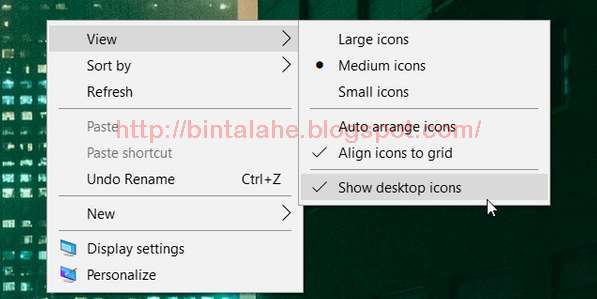

0 Response to "9 Cara Membuka Recycle Bin Windows Yang Hilang di Desktop"
Post a Comment